Google レンズを使用して Android と iPhone で QR コードをスキャンする 4 つの方法
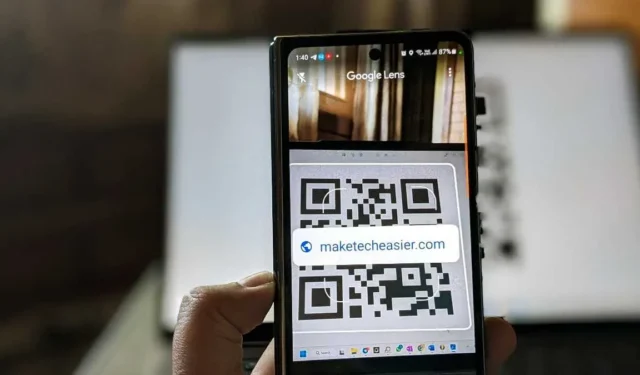
Google レンズは、QR コードのスキャンなど、さまざまな状況で役立つ便利なアプリです。Android スマートフォンを使用している場合でも、iPhone を使用している場合でも、この便利なガイドを使用して Google レンズで QR コードをスキャンする方法を学びましょう。
1.Googleアプリ(AndroidおよびiPhone)
Google レンズを使用してQR コードをスキャンする最も簡単な方法の 1 つは、Google アプリを利用することです。Google アプリは Android デバイスにプリインストールされています。何もダウンロードする必要はなく、すべての Android スマートフォンで動作します。ただし、 iPhone にGoogle アプリをインストールする必要があります。
Android スマートフォンまたは iPhone で Google アプリを開きます。
上部の検索バーにある「レンズ」アイコンをタップし、「カメラで検索」ボタンを押します。
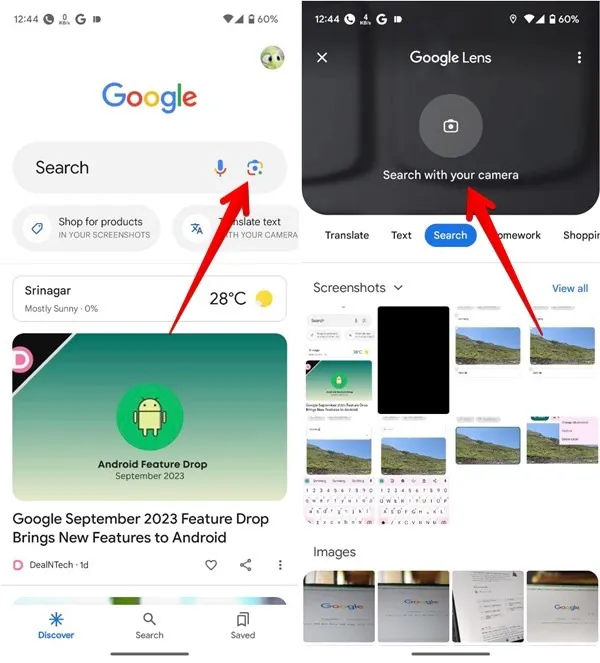
カメラのビューファインダーを QR コードに向けます。Google レンズは QR コードをスキャンし、結果を表示します。何も起こらない場合は、シャッター ボタンをタップして QR コードをスキャンします。
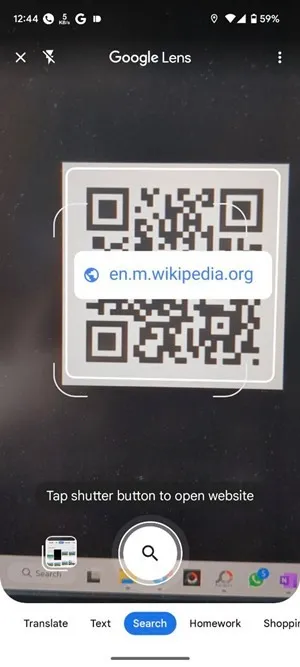
携帯電話上のスクリーンショットまたは画像から QR コードをスキャンする場合は、Google レンズを開いたときに画像を選択します。画像が表示されない場合は、ギャラリー アイコンをタップします。
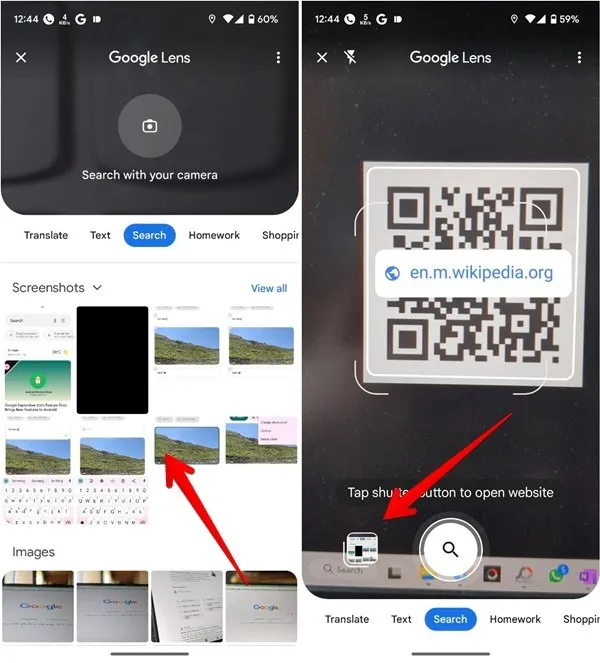
2.Googleカメラアプリ(Android)
Android スマートフォンに Google カメラ アプリがインストールされている場合は、QR コードのスキャンにも使用できます。ただし、使用を開始する前にこの機能を有効にする必要があります。
Android スマートフォンで Google カメラ アプリを開きます。
左上隅にある小さなカメラアイコンの横にある下矢印をタップし、「その他の設定」をタップします。
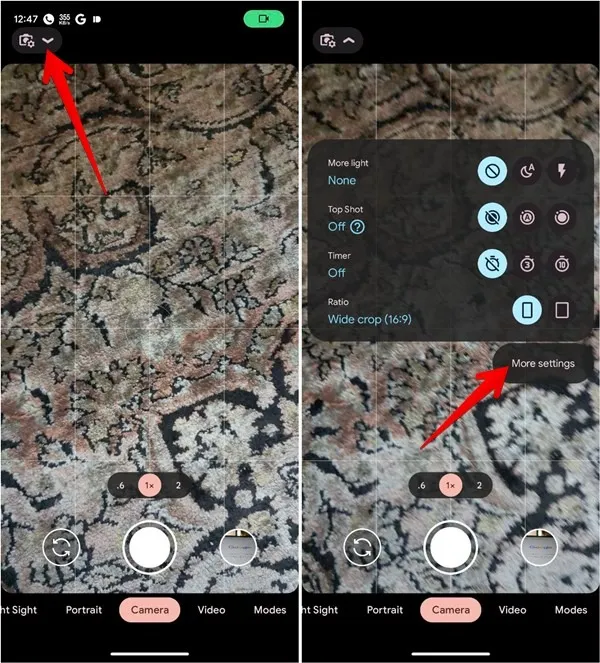
「Google レンズの提案」の横にあるトグルを有効にします。
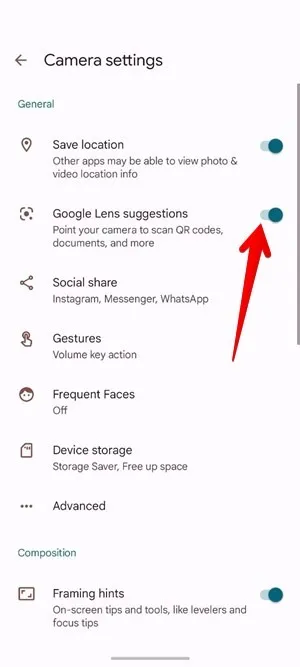
カメラモードでは、カメラを QR コードに向けます。カメラ アプリはコードをスキャンし、関連する結果を表示します。
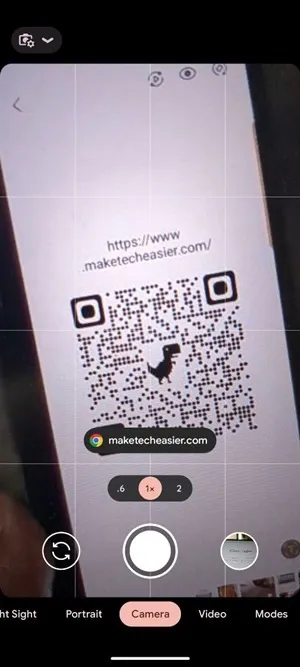
カメラ アプリはポートレート モードまたはビデオ モードでは QR コードをスキャンできないことに注意してください。
3. Google 検索バー ウィジェット (Android および iPhone)
Google レンズにすぐにアクセスして QR コードをスキャンしたい場合は、Android スマートフォンまたは iPhone のホーム画面に Google 検索バー ウィジェットを追加します。多くの Android スマートフォンでは、検索バーはネイティブにホーム画面にあります。
検索ウィジェットの「レンズ」アイコンを押して、Google レンズカメラを開きます。
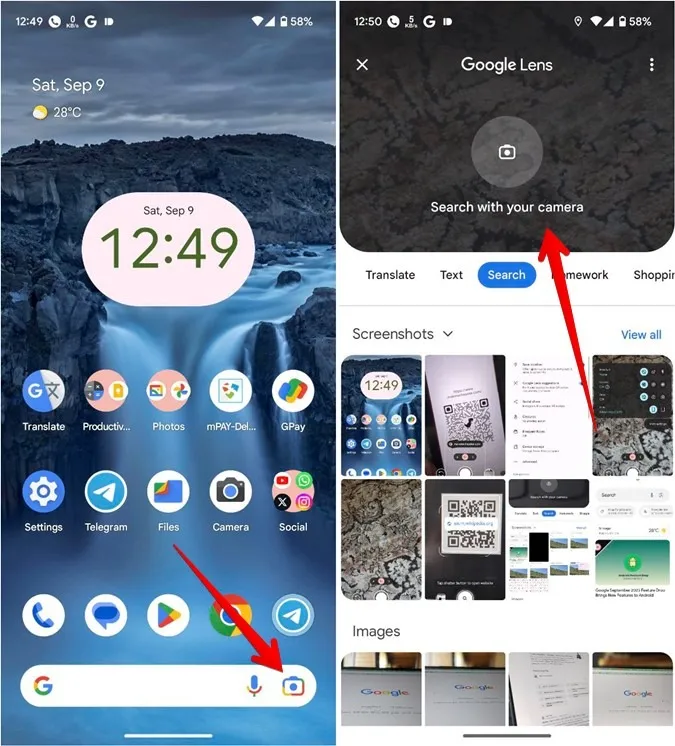
「カメラで検索」をタップし、カメラを QR コードに向けてスキャンします。
ただし、ホーム画面に検索ウィジェットがない場合は、次の手順に従って Android および iPhone のホーム画面に追加します。
Android のホーム画面に Google 検索バーを追加する
Android スマートフォンのホーム画面の空いているスペースを長押しし、「ウィジェット」を選択します。
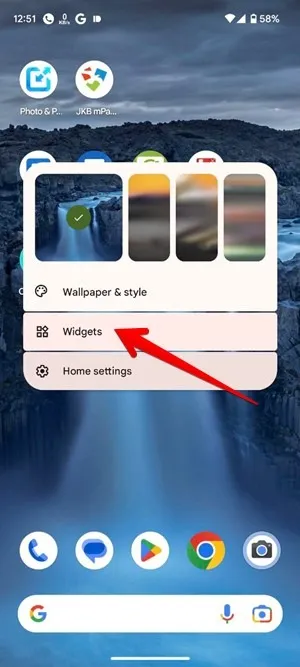
ウィジェットのリストを下にスクロールし、「Google」を展開します。「検索」ウィジェットを押したままホーム画面にドラッグします。
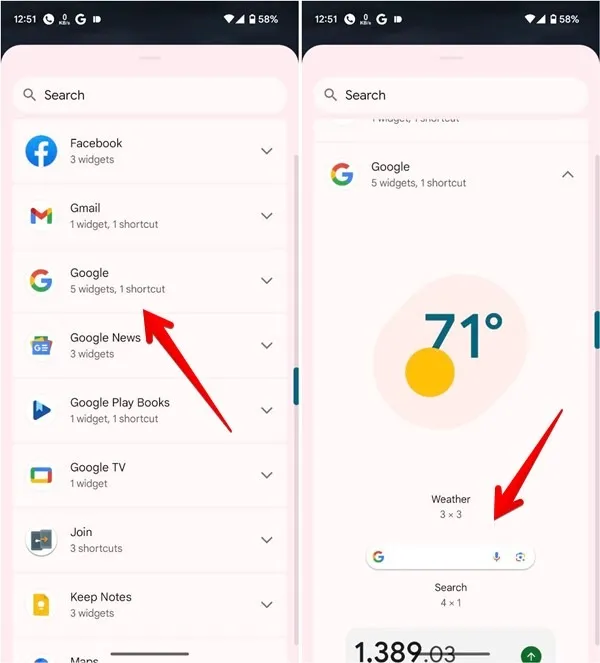
上で説明したように、コードをスキャンします。
iPhoneのホーム画面にGoogle検索バーを追加する
iPhone では、アイコンが揺れ始めるまで、ホーム画面の空いているスペースを長押しします。
上部の追加アイコン (+) をタップして、ウィジェットのリストを開きます。
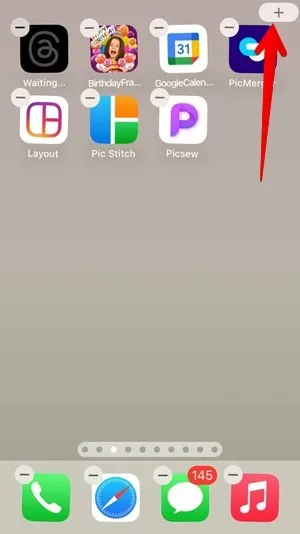
下にスクロールして「Google」をタップします。Google ウィジェットを左にスワイプし、「ウィジェットを追加」ボタンをタップします。
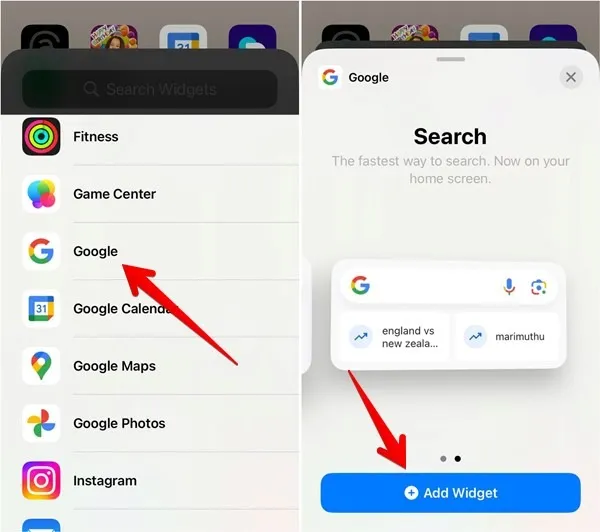
ウィジェット上の「レンズ」アイコンをタップし、「カメラで検索」ボタンを押します。カメラをQRコードに向けてかざします。
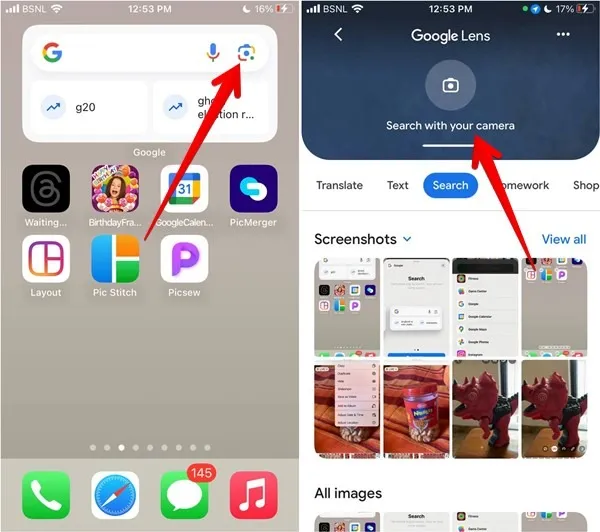
4. Google フォト (Android および iPhone)
Google フォト アプリを使用して、Google レンズで携帯電話上の画像から QR コードをスキャンすることもできます。この方法は Android と iPhone の両方で機能します。
AndroidまたはiPhoneに Google フォト アプリをインストールして開きます。アプリを初めて使用する場合は、写真をバックアップするかどうかを尋ねられます。「許可しない」または「キャンセル」を選択してください。
QRコードを含む写真に移動します。下部にある「レンズ」アイコンをタップして、Google レンズで QR コードをスキャンさせます。
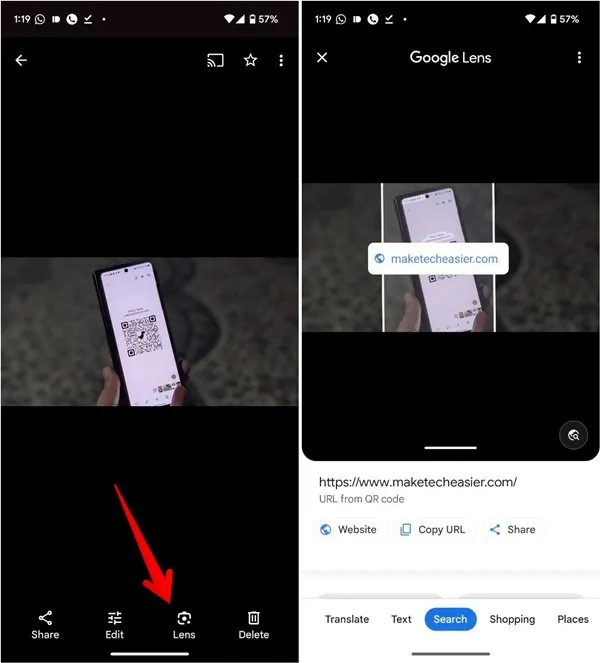
Google レンズのベストな使い方
Google レンズを使用して QR コードをスキャンする方法がわかったので、アプリでできることをさらに詳しく知りたいと思うかもしれません。Google レンズを使用して画像からテキストをコピーし、画像の逆検索を行う方法を学びます。
すべての画像とスクリーンショットは Mehvish Mushtaq によるものです。


コメントを残す